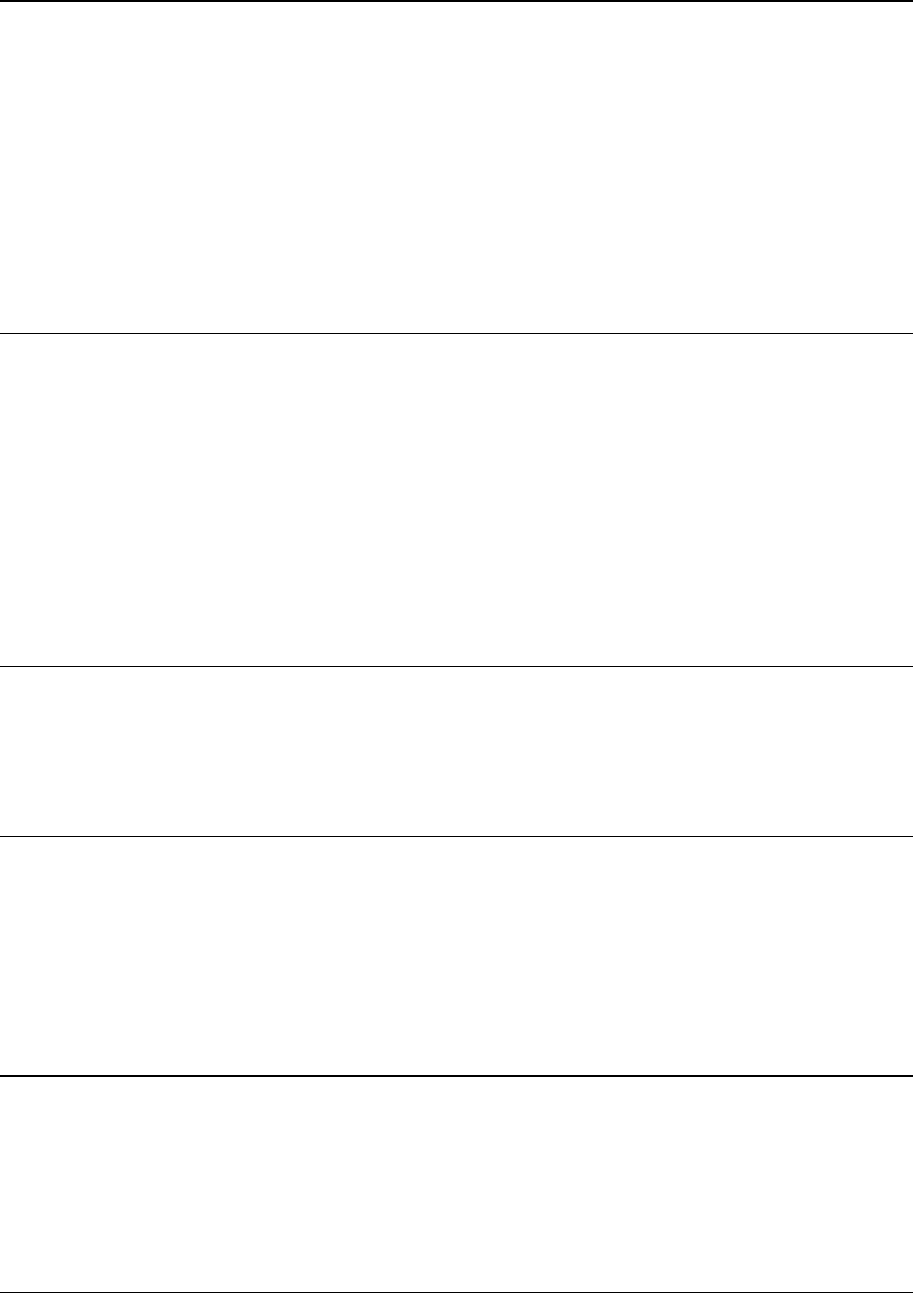-
Een nieuw bestand toevoegen en hoe op te slaan, met dank ,w.bon3@upcmail.nl
Reageer op deze vraag Misbruik melden
Gesteld op 26-8-2023 om 17:01 -
Mijn tomtom start niet meer. Tijdens rit normaal gewerkt. Einde rit gat hij uit en kan hem niet meer opstarten. Zit ingebouwd in de auto en gaat automatisch aan als ik de auto start,
Reageer op deze vraag Misbruik melden
Wat is de rede en wat kan ik eraan doen? Gesteld op 30-11-2020 om 19:07 -
Op onze nieuwe Tom Tom 52 drive is een mannenstem te oren. Ik weet niet hoek een andere stem kan instellen. Wie weet een eenvoudige manier via touch? Gesteld op 21-10-2018 om 17:07
Reageer op deze vraag Misbruik melden-
Je kunt het anders instellen via 'instellingen'. Op het rechterpijltje blijven drukken tot je bij 'stemmen' komt Geantwoord op 21-10-2018 om 17:40
Waardeer dit antwoord Misbruik melden
-
-
ik krijg de stem niet veranderd; ik wil Eva, maar hij blijft op de mannenstem Gesteld op 27-9-2018 om 11:28
Reageer op deze vraag Misbruik melden-
Heb hetzelfde probleem Geantwoord op 13-2-2020 om 22:50
Waardeer dit antwoord (7) Misbruik melden
-
-
Is er inmiddels een antwoord ??
Waardeer dit antwoord Misbruik melden
Heb het zelfde probleem !!
Geantwoord op 25-8-2024 om 06:53 -
nieuwe wegen bv. N18 staan niet op mijn tom tom via 52, vorige week gekocht bij ANWB, hoe moet ik dit downloaden of updaten?? Gesteld op 22-9-2018 om 01:30
Reageer op deze vraag Misbruik melden-
Als die N18 een bestaande weg route is lekker naar de ANWB gaan daar hebben ze wel een opl denk ik of updaten met pc, en contact leggen met Tommy Tom Geantwoord op 22-9-2018 om 14:58
Waardeer dit antwoord (1) Misbruik melden
-
-
Ik heb de tomtom via52 maar ik kan hem niet meer op starten
Reageer op deze vraag Misbruik melden
Gesteld op 29-6-2018 om 19:57-
Waar om Krijg Ik de antwoorden niet te zien
Waardeer dit antwoord (15) Misbruik melden
Daar kan Ik ook van Leren Geantwoord op 4-7-2018 om 17:50
-
-
Hoe zei ik het geluid aan die mij begeleid tijdens het rijden zie het nu alleen op het scherm naar geen stem die zegt ; neem de Eerste afslag op de rotonde Gesteld op 18-6-2018 om 13:22
Reageer op deze vraag Misbruik melden-
Links onder in het scherm tikken. Je krijgt dan een balkje met een punt op waarmee je het volume kunt instellen. Helemaal naar recht is hard geluid. Recht onder zie je ook twee bolletjes waarmee je het geluid volledig kunt in- of uitschakelen. Bij gebeurt het wel eens dat het geluid uitgeschakeld is als ik de TomTom weer opstart.
Waardeer dit antwoord (3) Misbruik melden
Veel succes, gaat jou lukken Geantwoord op 4-7-2018 om 19:58
-
-
Ik heb een TomTom via 52 die ik ook gebruik in mijn camper.
Reageer op deze vraag Misbruik melden
De gemiddelde snelheid van mijn camper is veel lager dan van een personenauto
Daardoor krijg ik geen aduquate aankomsttijd omdat het navigatiesysteem bij de berekeningen uitgaan van de wettelijk toegestane snelheden op de wegen van de route.
VRAAG: Hoe kan ik mijn gemiddelde snelheid aanpassen? Gesteld op 23-1-2018 om 10:21-
Dit zou ik ook graag willen weten. Ook omdat de snelste route, met een caravan/camper, soms sneller kan zijn via een binnenweg dan over de (langere) snelweg omdat de max snelheid een stuk lager ligt. Geantwoord op 29-4-2018 om 08:06
Waardeer dit antwoord (11) Misbruik melden
-
-
mijn navigatie een via 52 als hij opgeladen is is hij na drie dagen zonder te gebruiken weer leeg is dit normaal ik heb hem gekocht op 04-02-2017 Gesteld op 28-11-2017 om 12:41
Reageer op deze vraag Misbruik melden-
De tom tom via 52 moet altijd aangesloten zijn op een electr.bron (accu in auto) of lichtnet met spec.adapter. Geantwoord op 28-11-2017 om 15:42
Waardeer dit antwoord (1) Misbruik melden
-
-
bedankt voor het antwoord .
Waardeer dit antwoord (6) Misbruik melden
Maar als ik je goed begrijp moet de via 52 als ik hem 3 maanden niet gebruikt aangesloten op het lichtnet ?
MvrGroet
Ton Geantwoord op 28-11-2017 om 15:51 -
Als u hem niet gebruikt waarom dan aangesloten houden? Zodra u hem nodig heeft en aansluit op een electr.bron of PC werkt ie weer. Geantwoord op 28-11-2017 om 15:59
Waardeer dit antwoord (1) Misbruik melden -
Is dat niet nadelig voor de accu Geantwoord op 28-11-2017 om 16:09
Waardeer dit antwoord (1) Misbruik melden -
De TomTom stuurd mij altijd over de kleine binnenwegen inplaats van hoofdwegen of snelweg wat moet ik intoetsen als ik alleen snelwegen wil rijden Gesteld op 6-9-2017 om 21:11
Reageer op deze vraag Misbruik melden-
Is er ook één Tom Tom alleen voor binnenwegen ??
Waardeer dit antwoord (2) Misbruik melden
Mijn e-mail adres is leowilgrolle@kpnmail.nl Geantwoord op 9-6-2019 om 12:22
-
-
Ik weet niet hoe ik kan controleren wat het niveau van de accu is Gesteld op 18-8-2017 om 18:46
Reageer op deze vraag Misbruik melden-
Op het startscherm rechts bovenin naast heft pijltje in het rondje Geantwoord op 18-8-2017 om 19:05
Waardeer dit antwoord (4) Misbruik melden
-
-
Ik wil de kortste route instellen. Hoe moet dat? Bij het instellen naar een route komt alleen de snelste route te zien. Gesteld op 23-7-2017 om 11:46
Reageer op deze vraag Misbruik melden-
Je kunt een andere optie instellen via het menu, en dan naar instellingen Geantwoord op 4-8-2017 om 13:06
Waardeer dit antwoord Misbruik melden
-
-
Mijn tomtom laad niet op via de autoaansteker. Hoe kan dit?
Reageer op deze vraag Misbruik melden
Tijdens het rijden loopt de batterij leeg. Gesteld op 20-5-2017 om 17:03-
Probeer andere autoaansteker. Geantwoord op 20-5-2017 om 17:21
Waardeer dit antwoord (13) Misbruik melden
-
-
Kan ik deze tom tom via 52 ook opladen via het lichtnet Gesteld op 22-3-2017 om 15:02
Reageer op deze vraag Misbruik melden-
ik gebruik hiervoor de stekker van mijn IPad. Niet handig maar beter iets dan niets Geantwoord op 22-3-2017 om 17:54
Waardeer dit antwoord (39) Misbruik melden
-
-
Bedankt voor uw antwoord, daar heb ik zeker iets aan.
Waardeer dit antwoord (5) Misbruik melden
Henk Geantwoord op 22-3-2017 om 17:57 -
Ik gewoon via de oplader van mijn samsung telefoon. Geantwoord op 9-6-2017 om 18:19
Waardeer dit antwoord (10) Misbruik melden -
mijn tomtom ook opladen via het lichtnet Geantwoord op 7-5-2019 om 19:41
Waardeer dit antwoord (9) Misbruik melden -
tomtom via52 aangesloten op pc via meegeleverde kabel in tomtom my drive connect geeft hij updates aan deze wil ik downloaden maar iedere keer verlies hij verbinding met internet en als ik hem los koppel geeft het apparaat geen kaarten. Wie o Wie kan mij helpen? Gesteld op 13-2-2017 om 11:11
Reageer op deze vraag Misbruik melden-
Is mij ook gebeurd. Waarschijnlijk zwak wifi signaal. Geantwoord op 13-2-2017 om 20:02
Waardeer dit antwoord (3) Misbruik melden
-
-
gaat niet via wifi is aangesloten op de pc via usb Geantwoord op 13-2-2017 om 23:12
Waardeer dit antwoord Misbruik melden -
Hoe roteer ik het scherm van de tom tom 52? In 3d zetten helpt niet zoals hieronder al gereageerd is. Ik heb mijn tom tom op mijn dashboard hangen en het scherm draait niet mee Gesteld op 8-2-2017 om 21:53
Reageer op deze vraag Misbruik melden-
Aan de houder van u Via zit een uitsparing voor u duim. Wip de houder er uit en draai hem om. Geantwoord op 9-2-2017 om 09:14
Waardeer dit antwoord (6) Misbruik melden
-
-
Hoe kan ik met mijn Via 52 mijn kaart instellen zodat ik naar de bovenkant van het scherm rij? Gesteld op 24-1-2017 om 20:35
Reageer op deze vraag Misbruik melden-
Als je de 3D-weergave instelt is het voor elkaar. Dus niet de 2D-weergave (helicopterview) Geantwoord op 1-2-2017 om 15:53
Waardeer dit antwoord Misbruik melden
-
-
Voor TomTom Via 52 toetsenbord veranderen van qwerty naar azerty. Hoe moet ik dat doen? In de handleiding van 130 pagina's vind ik het niet Gesteld op 16-12-2016 om 12:35
Reageer op deze vraag Misbruik melden-
ga naar menu, dan taal en eenheden. Kies toetsenborden en selecteer vlaams.
Waardeer dit antwoord (10) Misbruik melden
nu zou het azerty moeten zijn Geantwoord op 26-12-2016 om 15:27
-
-
Bij de taal , Nederlands aanvinken en dan onderaan nog eens Vlaams aan vinken. Geantwoord op 30-1-2017 om 20:57
Waardeer dit antwoord (3) Misbruik melden